Page 1
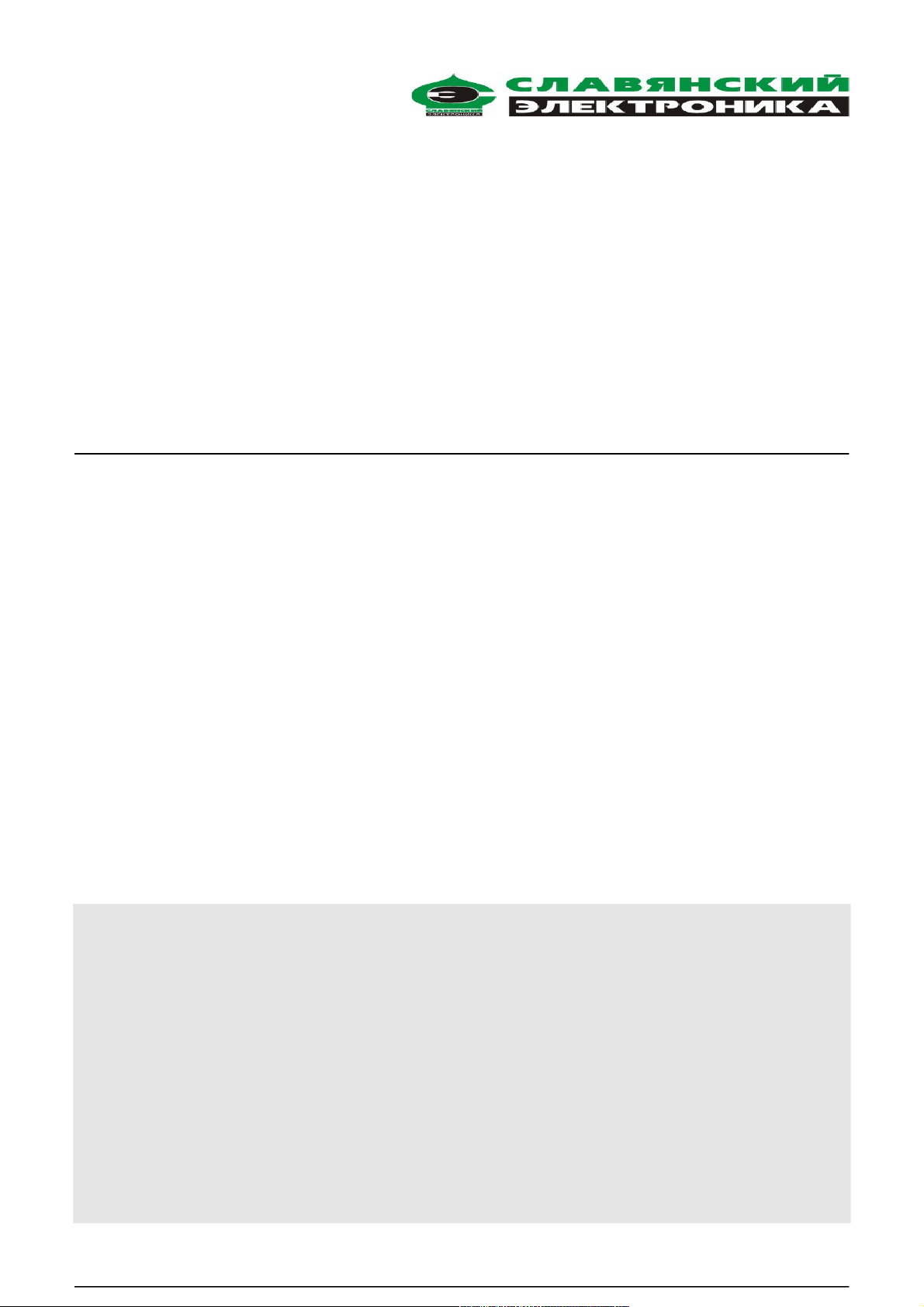
SONY
01.12.03 г.
CD\DVD ПЛЕЕР
Инструкция по эксплуатации
DVР –
NS530,730P
0
Page 2

1
Page 3

Во время чтения инструкции обращайтесь к инструкции на английском языке для
просмотра рисунков.
.
Чтобы избежать пожара или опасности электрического шока, аппарат нельзя
подвергать ни дождю, ни сырости.
Во избежание электрического шока нельзя держать открытым корпус аппарата.
Предоставьте все технические работы только специалисту.
Не ставьте аппарат в плохо проветриваемом помещении, например, на узкой полке
или во встраиваемом шкафу.
Данный аппарат – это продукт лазер – класса 1. Соответствующая наклейка
находится на задней стороне аппарата.
МЕРЫ ПРЕДОСТОРОЖНОСТИ
Если совместно с аппаратом используются оптические устройства, возрастает
опасность повреждения зрения.
Никогда не пытайтесь открывать корпус самостоятельно, иначе лазерные лучи
CD/DVD плеера могут попасть в глаза и нанести повреждения.
Предоставьте все технические работы только специалисту.
.
Во избежание пожара никогда не закрывайте вентиляционные отверстия газетами,
салфетками, занавесками и т. д. Также никогда не ставьте горящие свечи на
аппарат. Во избежание пожара и электрического шока не ставьте на аппарат
сосуды с жидкостью.
Не выбрасывайте батарейки в домашний мусор. Батарейки – это отличающийся
мусор и он должен быть соответственно устранен.
.
.
Важные указания
Предупреждение: при помощи данного аппарата Вы можете показывать
видеоизображение неограниченно во времени на телевизионном экране. При
длительном показе одной и той же картинки возникает опасность, что телевизионный
экран может быть поврежден. Особенно восприимчивы в этом отношении
проекционные телевизоры.
.
Содержание
Предупреждение….……………………2
Меры предосторожности……………...3
Инструкция по эксплуатации…………6
Система может воспроизводить следующие типы дисков………………6
Примечания по дискам………………..7
Индексация элементов управления………………………………8
Контрольное меню дисплея………….12
Подготовка к включению
Шаг 1: Распаковка…………………...…15
Шаг 2: Установка батареек в ПДУ…...15
Шаг 3: Подсоединение видео шнуров…..……………………………….16
2
Page 4
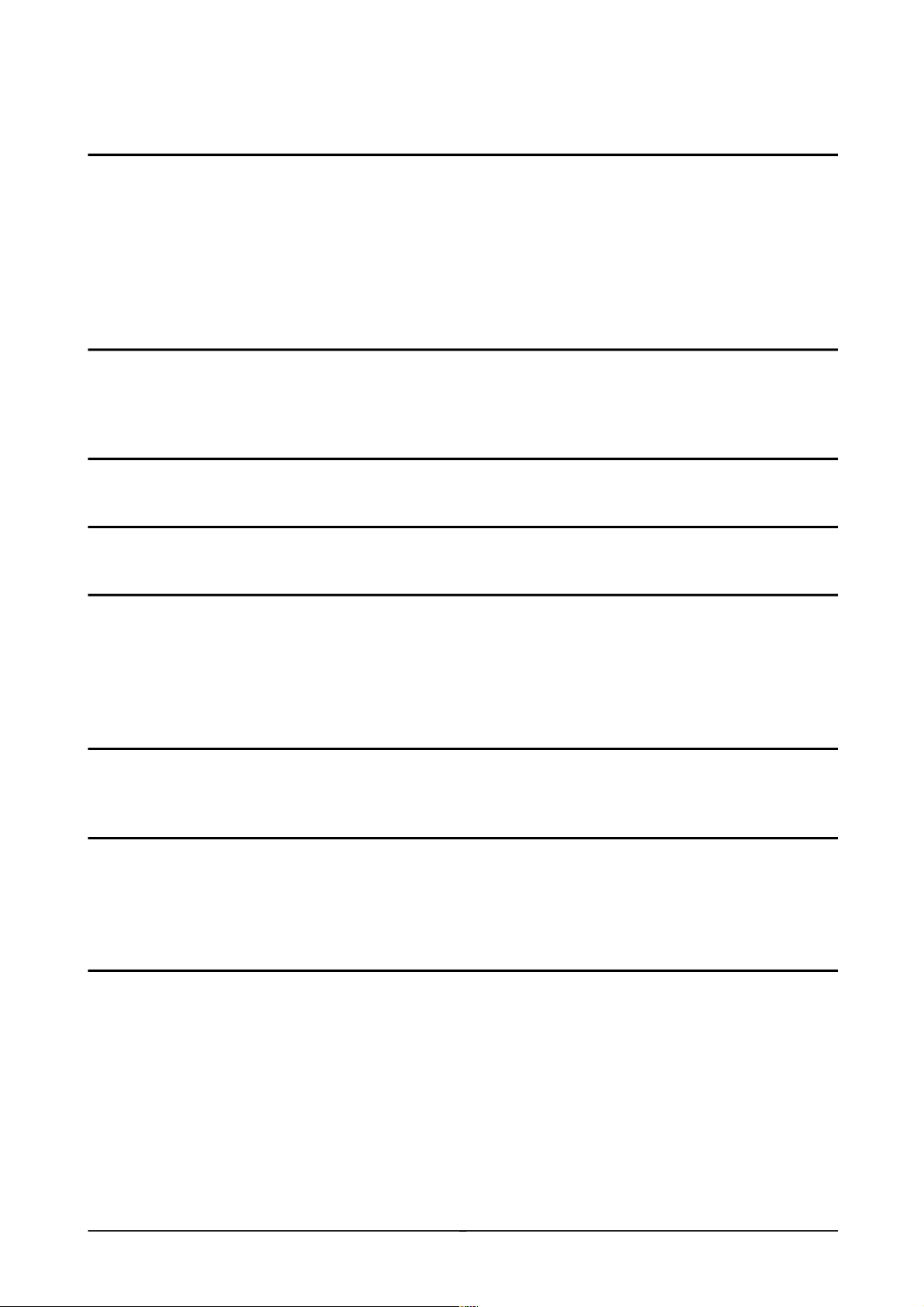
Шаг 4: Подсоединение аудио шнуров…..…………………………….....19
Шаг 5: подсоединение шнура питания…………………………………..24
Шаг 6: Быстрая установка…………….24
.
Воспроизведение дисков
Воспроизведение дисков……………..27
Возобновление воспроизведения с точки остановки диска…………………29
Использование меню DVD……………30
Выбор ORIGINAL, или PLAY-LIST на диске DVD-RW………………………….31
Воспроизведение VIDEO CD с функцией PBC…………………………..32
Воспроизведение аудио треков MP3……………………………………….33
Различные функции режима воспроизведения………………………35
.
Поиск сцены
Поиск определенного момента на диске……………………………………...40
Поиск заголовка/главы/трека/индекса/альбома…………………………………………...41
PICTURE NAVIGATION………………..43
Просмотр информации о диске
Проверка времени воспроизведения и оставшегося времени………………….44
Проверка информации воспроизведения……………………….46
Настройка звука
Смена звука……………………………..48
Установки виртуального «звука вокруг» телевизора………………………………50
Кино
Смена углов просмотра..……………..52
Отображение субтитров……………..52
Регулировка качества картинки……..53
Регулировка картинки воспроизведения………………………54
Улучшение картинки воспроизведения………………………55
Использование дополнительных функций
Блокировка дисков (основной родительский контроль, Родительский контроль)
………………………………..57
Управление телевизором с помощью прилагаемого ПДУ…………………….61
Установки и настройки
Использование установочного дисплея………………………………….62
Установка дисплея или языка саунд треков (установка языка)……………..63
Установки для дисплея……………….64
Основные установки…………………..65
Установки для динамиков……………66
Дополнительная информация
Неисправности………………………….68
Функция само диагностики……………70
Глоссарий………………………………..71
Технические данные…………………..73
Список кодов языков…………………..74
Индексация……………………………..75
.
Стр. 7
Инструкция по эксплуатации
3
Page 5
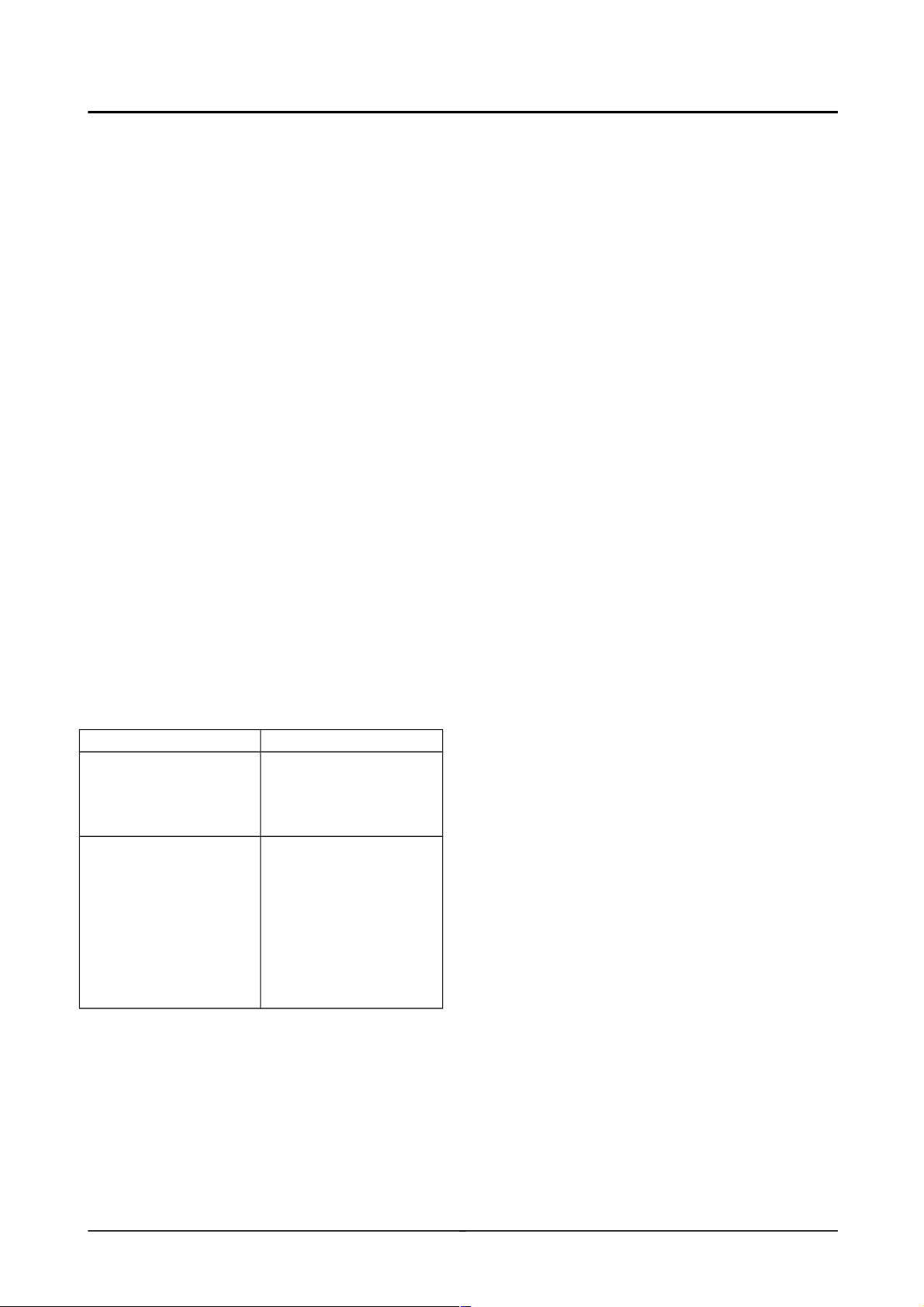
Типы воспроизводимых дисков
DVD VIDEO
Video CD
Music CD
DATA CD
.
Обозначения для дисков
Заголовок
Самый длинный раздел картины или музыкального произведения на DVD, кино.
Глава
Раздел картины или музыкального произведения, который меньше заголовка.
Заголовок включает несколько глав.
Альбом
Раздел музыкального произведения на CD, содержащего MP3 аудио треки.
Треки
Раздел картины или музыкального произведения на VIDEO CD, Super Audio CD, CD,
MP3.
Индексация
Номер, который подразделяет трек на секции для более простого поиска желаемого
фрагмента на VIDEO CD или Audio CD.
Сцена
На VIDEO CD с функцией PBC, меню экрана подразделяются на разделы,
называемыми «сценами».
.
Примечание по функции PBC (управление воспроизведением) (VIDEO CD).
Система поддерживает версию 1.1 и версию 2.0 стандарта VIDEO CD. Вы можете
наслаждаться двумя видами воспроизведения, в зависимости от типа диска.
Тип диска Возможность
VIDEO CD (без
функции PBC)
(версия 1.1) .
Воспроизведение
видео (кино), так
же, как и музыки
VIDEO CD с
функцией PBC
(версия 2.0) .
Воспроизведение
интерактивного
обеспечения при
использовании
меню экрана,
отображаемого на
экране
телевизора.
.
Региональные коды
Ваша система имеет региональный код, напечатанный на задней стенке и будет
воспроизводить только те диски, которые имеют такой же код.
Примечание
Некоторые диски не могут быть воспроизведены в зависимости от качества записи
или состояния диска.
4
Page 6

Примечания по воспроизведению DVD и VIDEO CD.
Некоторые операции по воспроизведению DVD или VIDEO CD могут быть
преднамеренно установлены производителями обеспечения.
.
Авторское право.
Данный аппарат работает с технологией защиты от копирования, которая защищена
как право метода, а также благодаря патенту США, а также как интеллектуальная
собственность корпорации Macrovision и других владельцев. Технология защиты
копирования должна использоваться только с разрешения корпорации Macrovision.
Данный аппарат служит только для домашнего использования, а не для
общественных мест, если только на это есть разрешение корпорации Macrovision.
Силовая установка технологии защиты копирования и разъединение конструкции
запрещены.
.
Примечания по дискам.
Как правильно держать диск
Для того чтобы сохранить диск чистым, держите его за края. Не прикасайтесь к
поверхности.
Не приклеивайте на диск наклейки.
Не подвергайте диск воздействию прямых солнечных лучей и жары.
.
Чистка
Перед воспроизведением очистите диск при помощи ткани.
Вытирайте диск, начиная от центра.
Не используйте бензин, растворитель и т.п..
.
Стр. 8
Индексация элементов управления.
Передняя панель.
DVP-NS530
1. │\ – выключатель.
2. консоль
3. Дисплей.
4. R сенсор.
5. Кнопка Eject (вынимание дисков)▲
6. колесико воспроизведения.
7. Кнопка паузы ▌▌.
8. Кнопка стоп ▀.
9. кнопка SURROUND.
10.кнопка PICTURE MODE
DVP-NS730P
1. │\ – выключатель.
2. консоль
3. Дисплей.
5
Page 7

4. R сенсор.
5. Кнопка Eject (вынимание дисков)▲
6. кнопка воспроизведение ►
7. Кнопка паузы ▌▌.
8.Кнопка стоп ▀.
9. Кнопка перехода к предыдущему, следующему треку, предустановка +/-
▐◄◄/►►▌.
10.кнопка PROGRESSIVE
11.кнопка SURROUND
12. кнопка PICTURE MODE
13.индикатор PROGRESSIVE.
.
Стр. 9.
Дисплей передней панели.
При воспроизведении DVD.
Disc type – тип диска
Playing status – статус воспроизведения
Lights up when you can change the angle – загорается, когда Вы изменяете углы
просмотра
Current title\chapter or playing time – текущий заголовок или глава или время
воспрозведения.
Current repeat mode – текущий режим повтора
Current audio signal – текущий аудио сигнал
. При воспроизведении VIDEO CD c PBC.
Disc type – тип диска
Playing status – статус воспроизведения
Lights up during Repeat Play- загорается во время повторного воспроизведения.
Current scene or playing time – текущая сцена или время воспроизведения.
При воспроизведении DATA CD, CD, VIDEO CD или MP3.
Disc type – тип диска
Playing status – статус воспроизведения
Playing time – время воспроизведения
Current index number – номер текущего индекса
Lights up when playing MP3 audio tracks – загорается во время воспроизведения МР3.
Current track – номер текущего трека
Current repeat play – текущий режим повторного воспроизведения
.
Стр. 10
Задняя панель.
1. DIGITAL OUT (COAXIAL)
2. DIGITAL OUT (OPTICAL)
3. LINE OUT L\R (AUDIO)
4. LINE OUT (VIDEO)
5. S- VIDEO OUT
6
Page 8
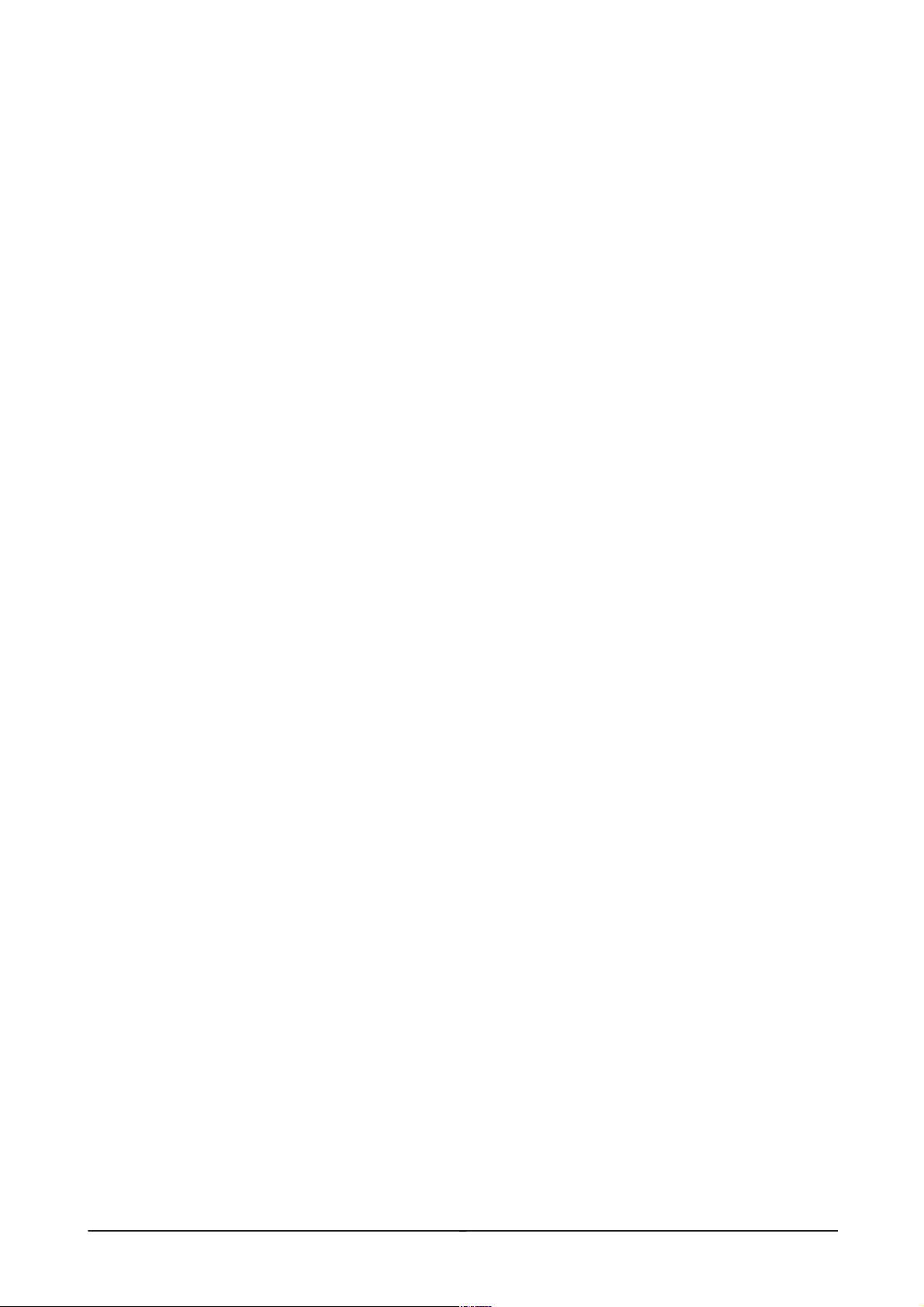
6. COMPONENT VIDEO OUT
.
Стр. 11
Пульт Дистанционного Управления (ПДУ).
1. Кнопка включения телевизора │\.
2. Кнопка выброса ▲ OPEN\CLOSE.
3. цифровые кнопки
4. удаление
5. субтитры
6. аудио
7. ▐◄◄/►►▌.
8. ◄▐◄◄/►►▌►.
9. пауза
10.воспроизведение
11.↑→↓←
12.дисплей
13.основное меню
14.│\
15.кнопки громкости +/-
16.TV\VIDEO
17.время\текст
18.режим картинки
19.угол просмотра
20.«звук вокруг»
21.управление картинкой
22.повтор
23.поиск\шаг
24.поиск \шаг
25.стоп
26.ввод
27.возвращение
28.меню
.
Стр. 12
Дисплей контрольного меню
Вверху.
Номер текущей воспроизводимой главы.
Номер текущего воспроизводимого заголовка
Общее количество записанных заголовков
Общее количество записанных глав.
Type of disc being played back – тип диска, который будет воспроизведен
Слева.
Выбранный пункт
Function name of selected Control Menu item – название функции меню управления
Operation message – сообщения операций
.
Справа.
Статус воспроизведения
Тип воспроизводимого диска.
Время воспроизведения.
Текущая установка.
7
Page 9
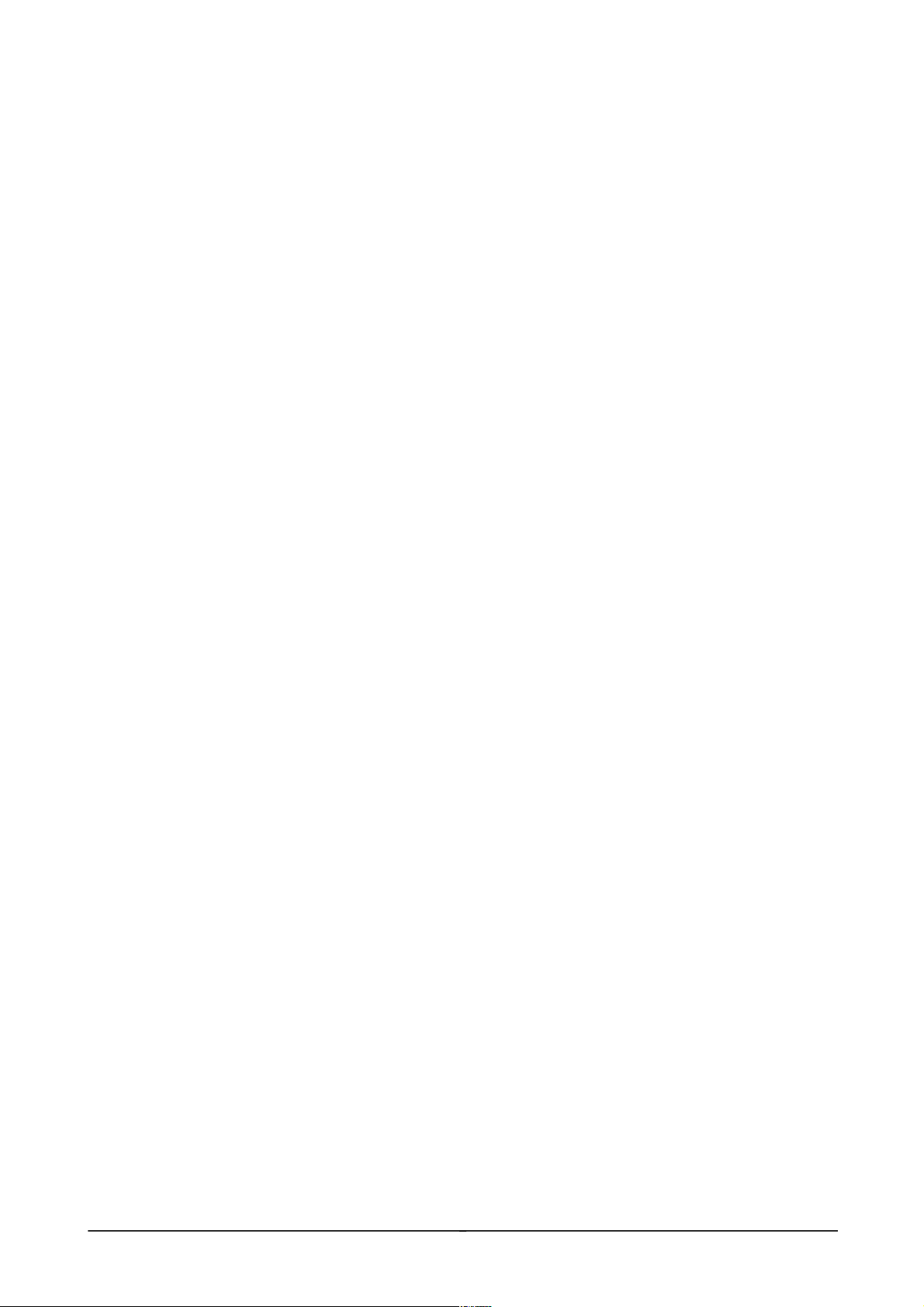
Опции.
.
Стр. 15
Распаковка
Проверьте, что у Вас есть все компоненты
Аудио\Видео шнуры (1)
ПДУ (1)
Батарейки типа R6 (размер AA) (2)
Адаптер (только для некоторых моделей).
.
Стр. 17
Установка батареек в ПДУ.
Смотрите рисунок на странице 15.
.
Шаг 1:
Подсоединение видео шнуров.
Подсоедините плеер к телевизору, или к A\V усилителю, используя видео шнур.
Выберите одну из моделей А, через С, согласно гнезду на вашем телевизоре,
усилителе и т.д.
Для просмотра прогрессивного сигнала картинок, вы должны использовать
подсоединения С.
Смотрите рисунок на странице 16.
.
Подсоединение гнезда видео входа.
Подсоедините желтый штепсель видео\аудио шнура к желтым гнездам. Вы получите
картинки стандартного качества.
Используйте красный и белый штепселя для подключения к входным аудио гнездам.
.
СТР.17.
Подсоединения к гнезду видео входа S-VIDEO.
Подсоедините шнур S-Video (не прилагается). Вы получите картинки высокого качества.
Подсоединение к монитору, проектору или усилителю, имеющему компонентные
видео входные гнезда.
Подсоедините компонент через гнезда COMPONENT VIDEO OUT, используя видео
шнур (не прилагается) или 3 видео шнура одинаковой длины. Вы получите картинки
высокого качества.
Только для DVP-NS730P.
Если ваш телевизор принимает прогрессивные форматы сигналов, вы должны
использовать это подсоединение, а затем нажать кнопку PROGRESSIVE на
фронтальной панели.
.
Подключение к стандартному телевизору.
8
Page 10
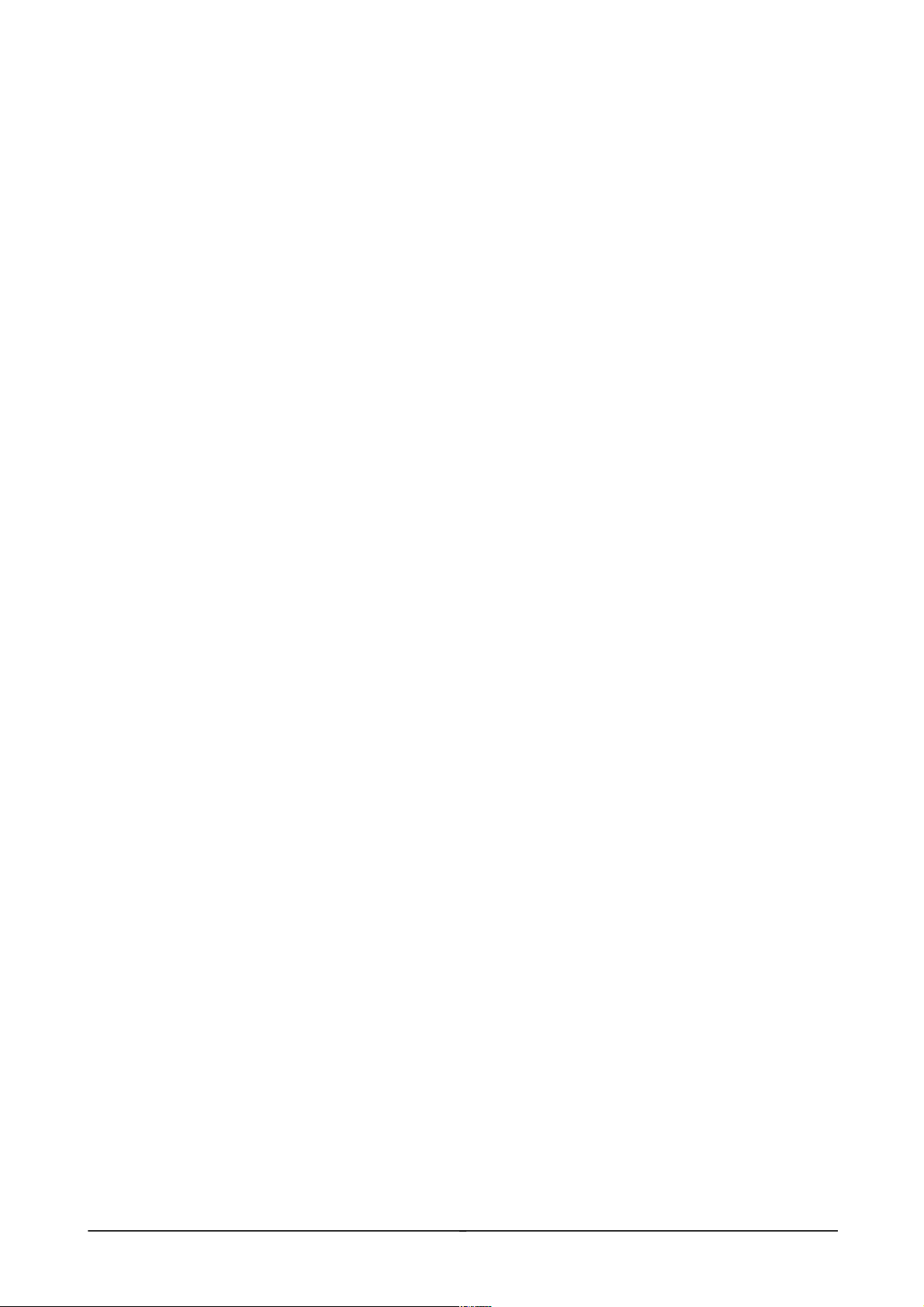
В зависимости от диска, картинка может не соответствовать телевизионному экрану.
Если вы хотите изменить форматное соотношение, обратитесь к странице 64.
.
Изменение системы цветности.
Система цветности установлена на NTSC или PAL. Если экранный дисплей не
появляться на телевизионном экране, измените систему цветности плеера. Так чтобы
картинка появилась на экране. Для изменения системы цветности удерживайте кнопку
│\ в течение нескольких секунд, также нажав кнопку ││ на плеере.
.
ПРИМЕЧАНИЕ:
Не подсоединяйте плеер к видеомагнитофону. Если вы пропустите сигналы плеера
через видеомагнитофон .вы можете получить не четкую картинку. Если ваш телевизор
имеет только одно гнездо аудио\видео, подсоедините плеер к этому гнезду.
Только для DVP-NS730P.
Заметьте, что не все телевизоры полностью совместимы с этим плеером и это
может быть причиной ложного изображения. Поэтому, при проблемах с
прогрессивным просмотром картинки, мы рекомендуем переключить подсоединения
на стандартные выходы.
.
СТР.18.
ИСПОЛЬЗОВАНИЕ КНОПКИ PROGRESSIVE (ТОЛЬКО ДЛЯ DVP-NS730P).
При нажатии кнопки вы сможете точно настроить выходной видеосигнал и
подсоединить плеер, используя гнезда COMPONENT VIDEO OUT на телевизоре для
принятия сигналов в прогрессивном формате (только для NTSC).
.
Режимы конверсии.
Программное обеспечение DVD можно разделить на два типа: фильмы
базированные на программном обеспечении и видео, основанное на программном
обеспечении. Видео, базируемое на программном обеспечении управляется с
телевизора, такие как драмы. Картинки выводятся на дисплей по 30 рамок в
секунду. Фильмы основанные на программном обеспечении воспроизводятся из
фильма. . Картинки выводятся на дисплей по 24 рамки в секунду. Некоторые
программные обеспечения DVD содержат и видео и фильм.
Для того, чтобы появлялись натуральные картинки в режиме PROGRESSIVE (60
кадров в минуту), нужно чтобы прогрессивный видео сигнал был конвертируемым
для соответствия с типом программного обеспечения DVD.
Нажмите несколько раз PROGRESSIVE для включения или изменения дисплея.
9
Page 11
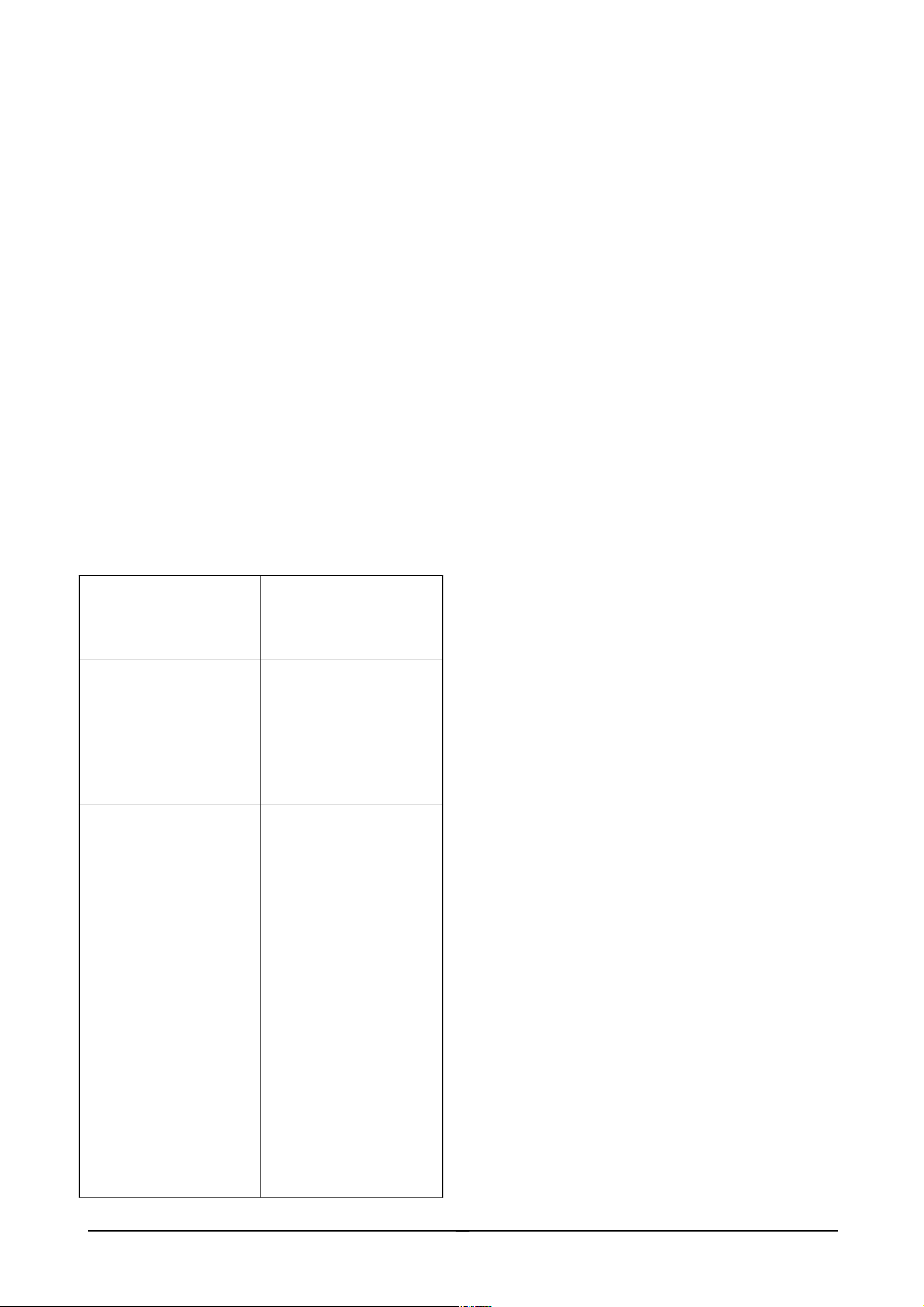
NORMAL – выбирайте при присоединении к обычному телевизору.
PROGRESSIVE AUTO (NTSC)- выбирайте при присоединении к прогрессивному
телевизору. Он будет автоматически определять программное обеспечение и
конвертировать сигнал в соответствующий режим конверсии.
PROGRESSIVE VIDEO (NTSC) - выбирайте при присоединении к прогрессивному
телевизору. Установится режим конверсии для программного обеспечения видео,
несмотря на тип программного воспроизведения, который воспроизводится.
PROGRESSIVE FILM (NTSC) - выбирайте при присоединении к прогрессивному
телевизору. Установится режим конверсии для программного обеспечения фильма,
несмотря на тип программного воспроизведения, который воспроизводится.
.
Шаг 4: Подсоединение аудио шнуров.
Выбор соединения.
Выберите одно из следующих условий, A-D.
Примеры установки смотрите в третьей колонке на странице 19.
Компоненты,
которые нужно
подсоединить.
Подсоединение. .
Телевизор
Эффект «Звук
вокруг»TVS
DYNAMIC, TVS
WIDE (стр.50) .
А(стр.20)
Стерео
усилитель
(ресивер) и две
колонки
Эффект «Звук
вокруг»TVS
STANDARD
(стр.50)
Или
MD дека\DAT дека
Эффект «Звук
вокруг»TVS
STANDARD
(стр.50)
В (стр.21)
10
Page 12

AV усилитель
(ресивер)
имеющий декодер
Dolby Surround
(Pro Logic) и 3-6
колонок
Эффект «Звук
вокруг» Dolby
Surround (Pro
Logic)
С (стр.22) .
AV усилитель
(ресивер) с
гнездами
цифрового входа.
имеющий декодер
Dolby Digital, DTS
или MPEG аудио
и 6 колонок
D (стр.23) .
.
СТР.20.
Подсоединение к телевизору.
Обратитесь к рисунку.
Желтый коннектор используется для видео сигнала.
.
СТР.21.
Подсоединение к стерео усилителю (ресиверу) и 2 колонкам\подсоединение к
MD деке или DAT деке.
Если стерео усилитель (ресивер) имеет только гнезда аудио входа L и R,
используйте В-1. Если усилитель (ресивер) имеет гнездо цифрового входа, или при
подключении к MD деке или DAT деке, используйте В-2. В этом случае, вы также
можете подсоединить плеер непосредственно к MD деке или DAT деке без
использования стерео усилителя (ресивера).
Смотрите рисунок.
.
СТР.22.
11
Page 13

Подсоединение к стерео усилителю (ресиверу) имеющему декодер DOLBY
SURROUND (PRO LOGIC) и 3-6 колонок.
Вы можете использовать эффекты Surround только при воспроизведении дисков c
Dolby Surround.
Если ваш усилитель (ресивер) имеет только гнезда аудио входа L и R, используйте
С-1. Если ваш усилитель (ресивер) имеет гнездо цифрового входа, используйте С-2.
Смотрите рисунок.
ПРИМЕЧАНИЕ:
При подсоединении 6 колонок, поменяйте моноральную тыловую колонку с
центральной, 2 тыловые колонки и сабвуфер.
.
СТР.23.
Подсоединение к AV усилителю (ресиверу) с гнездом цифрового входа,
имеющему декодер Dolby Digital, MPEG audio и DTS и 6 колонок.
Это подсоединение позволит вам использовать функцию декодера вашего AV
усилителя (ресивера) Dolby Digital, MPEG audio и DTS.
Обратитесь к рисунку.
СТР.24.
ШАГ 5: Подсоединение шнура питания.
Перед подсоединением шнура питания к сетевой розетке подсоедините динамики
.Затем подсоедините шнур питания к сетевой розетке.
.
ШАГ 6: БЫСТРАЯ УСТАНОВКА.
Следуйте пунктам для минимизации основных регулировок при использовании плеера.
Для пропуска регулировок, нажмите ►►│. Для возвращение к предыдущей
регулировке, нажмите │◄◄. Экранный дисплей отличается в разных моделях плеера.
1. включите телевизор.
2. нажмите │.
Только для DVP-NS730P.
Нажмите PROGRESSIVE на фронтальной панели только в том случае, если вы
сделали видео соединение С (стр.16) и желаете просмотреть прогрессивные видео
сигналы (только NTSC).
3. переключите входной селектор на телевизоре, так чтобы сигнал исходящий из
плеера появился на телевизионном экране.
12
Page 14

Нажмите ENTER для вызова QUICK SETUP. Он появится внизу экрана. Если это
сообщение не появится, выберите QUICK под SETUP в контрольном меню.
4. нажмите ENTER не устанавливая диск.
Появится установочный дисплей языка.
5. нажмите ↑↓ для выбора языка.
6. нажмите ENTER.
Появится установочный дисплей для выбора форматных размеров на телевизоре.
7. нажмите ↑↓ для выбора установки, которая соответствует типу телевизора.
Если у вас широкоформатный телевизор или стандартный с режимом широкого
экрана, выберите 16:9.
Если у вас стандартный телевизор, выберите 4:3LETTER BOX или 4:3 PAN SCAN.
8. нажмите ENTER.
Появится дисплей выбора типа гнезда. Используемого для подсоединения усилителя
(ресивера).
9. нажмите ↑↓ для выбора типа гнезда, который вы используете для
подсоединения усилителя (ресивера), затем нажмите ENTER.
Выберите пункты, которые соответствуют аудио соединению, выбранную на
странице 20-23.
.
А
Если вы подсоединили только телевизор, выберите NO. Быстрая установка и
соединения завершатся.
.
В-1 С-1
Выберите LINE OUTPUT L\R (AUDIO). Быстрая установка и соединения завершатся.
.
В-2 С-2 D
Выберите DIGITAL OUTPUT. Появится установочный дисплей для Dolby Digital.
Появится установочное меню для Dolby Digital.
10.нажмите ↑↓ для выбора типа сигнала Dolby Digital, который вы хотите послать на
усилитель (ресивер).
В-2 С-2.
13
Page 15

D-PCM (стр.67)
D
DOLBY DIGITAL (только если усилитель (ресивер) имеет декодер DOLBY DIGITAL )
(стр.67)
11.нажмите ENTER.
12.нажмите ↑↓ выбора послать\не послать сигнал DTS усилителю (ресиверу).
Выберите пункт, который соответствует аудио подсоединению.
В-2 С-2
OFF.
D
ON (только если усилитель (ресивер) имеет декодер )
13.нажмите ENTER.
СТР.26.
Эффекты функции «Звук вокруг».
Сделайте подсоединения. Описанные на странице 21-23.
Аудио подсоединения (стр..20-23)
А
Не нужно никаких дополнительных подсоединений.
В-1 С-1
Установите DOWNMIX на DOLBY SURROUND.
Если звук искажен, даже если громкость убавлена. Установите AUDIO ATT на ON.
В-2 С-2 D
Установите DOWNMIX на DOLBY SURROUND.
Установите DIGITAL OUT на ON.
Стр. 27
ВОСПРОИЗВЕДЕНИЕ ДИСКОВ
(DVD-V,DVD-RW, VCD, CD, DATA CD)
14
Page 16

В зависимости от DVD или VIDEO CD некоторые операции могут отличаться или
ограничены.
1. Включите телевизор.
2. нажмите │\
3. Переключите входной селектор на телевизоре на систему.
При использовании усилителя (ресивера).
Включите усилитель (ресивер) и выберите соответствующий канал, так чтобы вы
могли слышать звук из плеера.
4. Установите диск. (см. рис. на стр. 27).
5. Нажмите ▷. Система начнет воспроизведение (продолжительное). Настройте
уровень громкости на системе.
ПРИМЕЧАНИЕ
Только для DVP-NS730P.
Плеер автоматически отключается после 30 минут ожидания в режиме остановки.
Только для DVP-NS530P.
Плеер автоматически отключается после 30 минут ожидания в режиме остановки.
Для включения этой функции, установите AUTO POWER OFF в CUSTOM MENU на
ON.
После шага 5.
В зависимости от диска на экране может появляться меню. Вы можете
воспроизводить диск интерактивно, следуя инструкциям меню.
Отключение плеера.
нажмите │\
ПРИМЕЧАНИЕ
При воспроизведении DTS- закодированных CD, установите звук на STEREO,
используя кнопку AUDIO.
При воспроизведении DVD VIDEO с DTS треками, установите DTS на ON в AUDIO
SETUP.
.
15
Page 17

Дополнительные операции.
Для чего Операция
Остановка Нажмите ■
Пауза Нажмите ▌▌
Возобновление воспроизведение
после паузы
Нажмите ▌▌ или ►
Переход к следующей главе, треку
или сцене в режиме
продолжительного
воспроизведения.
Нажмите ►►▌
Или поверните многофункциональный
переключатель по часовой стрелке
Возвращение к предыдущей главе,
треку или сцене в режиме
продолжительного
воспроизведения.
Нажмите ▐◄◄
Или поверните многофункциональный
переключатель против часовой стрелки
Остановка воспроизведения и
удаление диска
Ннажмите ▲
Возобновление воспроизведения
предыдущей сцены
Нажмите ←\◄ во время воспроизведения.
Коротка перемотка текущей сцены Нажмите ►\→ во время воспроизведения.
Блокировка консоли для диска.
Когда плеер в режиме ожидания, нажмите RETURN, ENTER, а затем│\ на пульте
дистанционного управления.
Плеер включится, а на дисплее появится LOCKED. Кнопка ▲ на плеере и на пульте
дистанционного управления не работает.
Разблокировка.
Когда плеер в режиме ожидания. Нажмите RETURN, ENTER, а затем│\ на пульте
дистанционного управления еще раз.
Возобновление воспроизведения с точки остановки на диске (возобновленное
воспроизведение).
(DVD, VIDEO CD,).
Если Вы остановили воспроизведение диска, система запоминает момент, где Вы
нажали ■ и на дисплее передней панели появляется “RESUME” (возобновление).
Пока Вы не удалите диск, возобновленное воспроизведение будет функционировать
даже в режиме ожидания после нажатия .
1. Во время воспроизведения диска нажмите ■ для остановки
воспроизведения. На дисплее передней панели появится “RESUME” и Вы
сможете запустить диск с точки остановки. Если данная надпись не
появляется, значит, возобновленное воспроизведение невозможно.
2. нажмите ► . система начнет воспроизведение с момента остановки
диска.
Для воспроизведения с начала диска нажмите дважды ■, затем нажмите ►
Примечание
В зависимости от момента остановки диска система может не возобновить
воспроизведение именно с этого момента.
Момент остановки удаляется, если :
16
Page 18

- Вы отключили питание нажатием на кнопку POWER на системе.
- Вы сменили режим воспроизведения
- Вы сменили установки установочного меню
Использование меню DVD.
(только DVD).
Диск подразделяется на длинные разделы или музыкальные интервалы,
называемыми заголовками. Если воспроизводится диск, который имеет несколько
заголовков, Вы можете выбрать желаемый заголовок, используя меню DVD TOP.
Если воспроизводится диск, который позволяет выбрать значки, такие, как язык для
субтитров и для звука, выберите эти значки, используя DVD меню.
1. Нажмите TOP MENU или MENU. На экране появится меню DVD.
Содержание меню может варьироваться в зависимости от диска.
2. Нажмите /// или кнопки с номерами для выбора характеристики,
которую Вы хотите воспроизвести или изменить.
3. Нажмите ENTER.
Стр. 31
Воспроизведение ORIGINAL или PLAY LIST на DVD-RW дисках.
Некоторые диски DVD-RW в режиме видеозаписи имеют два типа тиров для
воспроизведения: обычно записанные титры и титры, созданные на записывающих
DVD плеерах.
1 нажмите DISPLAY в режиме остановки.
2.нажмите / для выбора ORIGINAL\PLAY\LIST, затем нажмите ENTER.
3. нажмите / для выбора установок.
4. нажмите ENTER.
Отключение контрольного меню.
Нажмите DISPLAY несколько раз, пока не исчезнет меню.
СТР.32.
Воспроизведение VIDEO CD с функцией PBC.
(ТОЛЬКО VIDEO CD).
1. Начните воспроизведение VIDEO CD с функцией PBC. Появится меню для
выбора.
2. Выберите номер желаемой характеристики нажатием на / или на
кнопки с номером.
3. Нажмите ENTER.
4. Следуйте инструкциям меню для выполнения операций.
.
Возвращение к меню.
Нажмите RETURN.
Для воспроизведения без функции PBC нажмите ►►▌/▐◄◄ или кнопку с номером
во время остановки системы для поиска трека, затем нажмите ENTER или ►.
На экране появится “Воспроизведение без функции PBC” и система начнет
продолжительное воспроизведение. Для возврата к воспроизведению с функцией
PBC нажмите дважды ■, затем нажмите ►.
17
Page 19

.
Примечание
В зависимости от VIDEO CD в шаге 3 может появиться “Press ENTER”. В этом случае
нажмите ► .
.
Стр. 33
Воспроизведение MP3 аудио треков.
(только DATA CD).
Вы можете воспроизводить данные CD (CD – ROM, CD – R/CD – RW), записанные на
МР3.
1. нажмите ▲ и установите диск в систему.
2. Нажмите ► . Система начнет воспроизведение первых аудио треков МР3
формата первого альбома на диске.
3.
Примечание
Проигрыватель может воспроизводить МР3 аудио треки, записанные со следующими
частотами: 32 kHz, 44.1 kHz, 48 kHz.
Выбор альбома и трека.
1. Нажмите MENU. Появится Меню управления и название диска.
2. Выберите желаемый альбом, используя / и затем нажмите ENTER.
3. Выберите трек, используя / и нажмите ENTER. Начнется
воспроизведение выбранного трека.
.
Для перехода на предыдущую или последующую страницу.
Нажмите → или ←.
.
Для возврата к предыдущему дисплею. Нажмите RETURN .
.
Выключение дисплея.
Нажмите MENU.
.
Стр. 35.
Создание Вашей собственной программы. (программное воспроизведение).
(только DVD-V, VIDEO CD, CD).
Вы можете воспроизводить содержимое диска в желаемом порядке. Вы можете
запрограммировать до 99 титров, глав, треков.
.
1. нажмите дважды DISPLAY (при воспроизведении CD, один раз)
Появится контрольное меню.
2. нажмите ↑↓ для выбора PROGRAM, затем нажмите ENTER.
3. нажмите / для выбора SET →, затем нажмите ENTER.
4. Нажмите .
5. Выберите титр, главу, трек, который Вы хотите запрограммировать.
При воспроизведении DVD VIDEO.
Выбор главы 03 в титре 02.
Нажмите ↑↓ или цифровые кнопки для выбора 02 под Т, затем нажмите ENTER.
Нажмите ↑↓ или цифровые кнопки для выбора 03 под С, затем нажмите ENTER.
При воспроизведении VIDEO CD или CD.
К примеру, выбор трека 02.
18
Page 20

Нажмите ↑↓ или цифровые кнопки для выбора 02 под Т, затем нажмите ENTER.
6. Для программирования других треков повторите шаги 4-5.
запрограммированные треки отображаются в выбранном порядке.
7. нажмите ► для начала воспроизведения.
Начнется запрограммированное воспроизведение. Когда программа
заканчивается, Вы можете перезапустить ту же самую программу нажатием на
►.
.
Для возврата к нормальному воспроизведению.
Нажмите CLEAR или выберите OFF в пункте 3. Для повторного воспроизведения
этой же программы, выберите ON в пункте 3 и нажмите ENTER.
.
Для выключения дисплея.
Нажмите DISPLAY несколько раз, пока дисплей не отключится.
.
Изменение или отмена запрограммированного порядка.
1. следуйте пунктам 1-3 в «Создание вашей собственной программы».
2. выберите запрограммированный номер титра, главы или композиции, который
вы хотите изменить или удалить, используя ↑↓ или цифровые кнопки, и
нажмите →.
3. следуйте пункту 5 в новой программе. Для отмены программы, выберите ---,
под Т, и нажмите ENTER.
.
Отмена всех титров, глав или композиций в программном порядке.
1. следуйте пунктам 1-3 в «Создание вашей собственной программы».
2. нажмите ↑ и выберите ALL CLEAR.
3. нажмите ENTER.
.
Воспроизведение в произвольном порядке.
(только DVD-V, VIDEO CD, CD).
Вы можете воспроизводить треки в произвольном порядке.
1. В режиме воспроизведения нажмите DISPLAY дважды (при
воспроизведении CD, нажмите один раз).
2. нажмите / для выбора SHUFFLE, затем нажмите ENTER.
3. Нажмите / для выбора пункта для воспроизведения
4. нажмите ENTER .
.
Для возврата к нормальному воспроизведению.
Нажмите CLEAR или выберите OFF в пункте 3.
Отключение контрольного меню.
Нажмите DISPLAY несколько раз, пока не отключится дисплей.
.
Повторное воспроизведение
(только для DVD, DVD-RW, VIDEO CD, CD, DATA-CD).
Вы можете воспроизводить все заголовки/треки или отдельный заголовок/главу/трек
на диске.
В режиме запрограммированного или произвольного воспроизведения система
повторяет треки в запрограммированном или в произвольно порядке.
1. Нажмите REPEAT во время воспроизведения.
19
Page 21

2. нажмите REPEAT несколько раз для выбора пункта для повтора.
При воспроизведении DVD
DISC: повторяет все заголовки.
TITLE: повторяет текущий заголовок на диске.
CHAPTER: повторяет текущую главу.
.
Отмена повторного воспроизведения.
Нажмите CLEAR или выберите OFF в пункте 2.
.
Повтор определенного участка (повторное воспроизведение А-В).
1. нажмите дважды DISPLAY во время воспроизведения(при воспроизведении
CD, нажмите один раз).
2. нажмите / для выбора A-B REPEAT, затем нажмите ENTER.
3. Нажмите / для выбора SET →, затем нажмите ENTER .
4. во время воспроизведения, когда вы найдете стартовую позицию А, нажмите
ENTER.
5. когда вы найдете конечную позицию В, нажмите ENTER еще раз.
.
Для возврата к нормальному воспроизведению.
Нажмите CLEAR или выберите OFF в пункте 3.
Отключение контрольного меню.
Нажмите DISPLAY несколько раз, пока не отключится дисплей.
.
Стр. 40
Поиск определенного момента на диске
Вы можете найти определенный момент на диске быстро при помощи контроля
картинки или медленного воспроизведения.
.
Примечание
Локализация определенного момента при воспроизведении диска при
перемотке назад или вперед.
Нажмите ◄◄/►► во время воспроизведения диска. Если Вы нашли желаемый
момент, нажмите ► для возврата к нормальной скорости.
.
Для смены скорости поиска .
При каждом нажатии ◄◄/►► во время поиска изменяется скорость поиска.
Возможны две скорости. При каждом нажатии индикаторы изменяются
.
Просмотр «кадр за кадром».
Вы можете использовать эту функцию только для DVD или VIDEO CD. Нажмите ◄▐
или ▌►, когда система находится в режиме паузы. Для возвращения к нормальной
скорости нажмите ► .
При каждом нажатии ◄▐ или ▌► во время воспроизведения на небольшой скорости
скорость воспроизведения изменяется. Возможны две скорости.
.
Стр. 41
Использование многофункционального переключателя на плеере (только для
модели DVP-NS530)
20
Page 22

Для перехода к следующей главе\треку\сцене.
Во время воспроизведения, кратко поверните многофункциональный переключатель
по часовой стрелке для перехода на следующую главу\трек\сцену. Или против
часовой стрелки для перехода на предыдущую.
.
Быстрое нахождение пункта.
Во время воспроизведения, поверните и удерживайте многофункциональный
переключатель по часовой стрелке для нахождения пункта или против часовой
стрелки. После нахождения отпустите переключатель для возвращения обычной
скорости.
.
Быстрое нахождение пункта с использованием кнопок PREV\NEXT (только для
DVP-NS730P).
Используйте кнопки │◄◄►►│ на плеере.
Во время воспроизведения, нажмите и удерживайте одну из кнопок. После
нахождения отпустите кнопку для возвращения обычной скорости.
Воспроизведение кадр за кадром.
В режиме паузы, нажмите →► STEP для перехода к следующему кадру, или ←◄
для перехода к предыдущему кадру. Если вы будете сохранять кнопку нажатой,
отпустите кнопку для возвращения обычной скорости.
Отключение контрольного меню.
Нажмите DISPLAY несколько раз, пока не отключится дисплей.
Поиск сцены с использованием кода времени (только для DVD VIDEO\DVD-RW)
1. в пункте 2, выберите TIME\TEXT.
2. нажмите ENTER.
3. введите код времени, используя цифровые кнопки, затем нажмите ENTER.
Например, чтобы найти желаемый момент на 2 часа, 10 минут, 20 секунд после
начала просто введите «2:10:20».
Стр. 43
Поиск по сцене.
Вы можете разделить экран на 9 маленьких и найти желаемую сцену.
1. нажмите PICTURE NAVI, во время воспроизведения.
2. нажмите PICTURE NAVI несколько раз, для выбора пункта.
3. нажмите ENTER.
Возвращение к обычному воспроизведению.
Нажмите RETURN.
Просмотр титра, главы или композиции.
Вы можете разделить экран на 9 маленьких и вывести на дисплей первую сцену.
Вы также можете воспроизвести с выбранного титра, главы, композиции. После
выполнения пункта 3 «Поиск по сцене», выберите сцену, используя ↑←→↓ ,и
нажмите ENTER.
СТР.44.
21
Page 23

Просмотр времени воспроизведения и оставшегося времени на дисплее
передней панели.
Вы можете проверить информацию о диске, например, оставшееся время
воспроизведения, общее время заголовков DVD или треков Audio CD, CD, VIDEO
CD , используя дисплей передней панели.
1. Нажмите TIME\ТEXT во время воспроизведения.
2. нажмите TIME\ТEXT несколько раз для изменения информации времени.
Проверка текста DVD\CD или композиции и названий альбомов. (МР3 аудио)
Нажмите TIME\ТEXT несколько раз в пункте 2 для вывода на дисплей текста.
Текст появится только в том случае, если он записан на диск.
Стр. 45
Проверка информации на фронтальной панели.
Когда вы изменяете информацию на телевизионном экране, изменяется
информация и на фронтальной панели.
Обратитесь к странице 45.
СТР.46.
Проверка информации воспроизведения.
На DVD,
1 нажмите DISPLAY во время воспроизведения.
3. нажмите ↑↓ для выбора ADVANCED, затем нажмите ENTER.
4. нажмите ↑↓ для выбора пункта.
5. нажмите ENTER.
Отключение окна ADVANCED.
Выберите OFF в пункте 3.
Отключение контрольного меню.
Нажмите DISPLAY несколько раз, пока не исчезнет контрольное меню.
Дисплей каждого пункта.
Нажмите несколько раз DISPLAY, для вывода BIT RATE или LAYER.
BIT RATE указывает примерные данные в секунду на диске. (биты) чем больше бит,
тем больше данных.
LAYER указывает примерное место воспроизведения.
СТР.47.
Проверка информации воспроизведения для DATA CD.
Нажатием RIME\TEXT, во время воспроизведения МР3, вы выводите аудио биты.
СТР. 46
НАСТРОЙКА ЗВУКА
СМЕНА УРОВНЯ ГРОМКОСТИ
(только DVD, VIDEO CD, SA-CD CD)
Если DVD записан с многоязычными треками, Вы можете выбрать желаемый язык
при воспроизведении DVD.
22
Page 24

Если DVD записан в формате мульти аудио (PCM, Dolby Digital, MPEG, DTS), Вы
можете выбрать желаемый аудио формат во время воспроизведения DVD.
При использовании CD или VIDEO CD Вы можете выбрать звук правого или левого
каналов.
1. Нажмите AUDIO во время воспроизведения.
2. Нажмите AUDIO несколько раз для выбора желаемого аудио сигнала.
При воспроизведении VIDEO CD или CD. Начальные установки
подчеркнуты.
STEREO: стандартный стерео звук
1/L: монофонический звук левого канала.
2/R: монофонический звук правого канала.
Стр. 49
Отображение звуковой информации на DVD.
Нажмите DISPLAY во время воспроизведения для выбора контрольного меню.
Если Вы выбираете “AUDIO”, нажатием кнопки ↑↓ , воспроизводимые каналы
отображаются на экране. Например, в формате Dolby Digital выходной сигнал
меняется с монофонического на 5.1 канальный. В зависимости от DVD номер
записанного канала может меняться.
Current audio format – текущий аудио формат.
* - отображается “PGM”, “MPEG”, “DTS”, “Dolby Digital”.
Для “Dolby Digital” – каналы воспроизводимых треков отображаются по номерам.
DOLBY DIGITAL 3/2 1
Передний компонент 2+
Центральный компонент
Задний компонент
Эффект низкой
частоты (компонент 1)
СТР.50.
Установки виртуального звука вокруг.
Если вы подсоедините стерео телевизор или 2 фронтальные колонки, вы сможете
использовать эффект «звук вокруг»
1. нажмите SUR во время воспроизведения.
2. нажмите SUR несколько раз для выбора одно из звуков.
Отмена установки.
Нажмите OFF в пункте 2.
Желаемое расположение колонок, смотрите на странице 51.
23
Page 25

Стр. 52
Изменение углов просмотра.
(только DVD).
1. Нажмите ANGLE во время воспроизведения.
2. Нажмите ANGLE несколько раз для выбора номера угла.
Отображение субтитров.
(только DVD).
1. Нажмите SUBTITLE во время воспроизведения.
2. Нажмите SUBTITLE несколько раз для выбора установки.
Для DVD выберите язык.
В зависимости от DVD выбор языка варьируется. Если отображается 4 цифры,
это индикация кода языка. Обратитесь к стр. 74 для обзора кодов языка.
При воспроизведении DVD-RW, выберите ON.
Отмена установки СУБТИТРЫ.
Выберите “OFF” в шаге 2
СТР.53.
Регулировка качества картинки.
Функция (BNR) регулирует качеств картинки, уменьшая помехи, которые появляются
а телевизионном экране.
1. нажмите DISPLAY дважды, во время воспроизведения.
2. нажмите ↑↓ для выбора BNR, затем нажмите ENTER.
3. нажмите ↑↓ для выбора уровня.
1) уменьшает шумы.
2) Вдвое уменьшает шумы.
3) Уменьшает шумы втрое.
4. нажмите ENTER.
Отмена установки BNR.
Выберите “OFF” в шаге 3.
Отключение контрольного меню.
Нажмите DISPLAY несколько раз, пока не отключится контрольное меню.
СТР.54.
Регулировка воспроизведения картинки.
Вы можете отрегулировать видеосигнал на DVD или VIDEO CD с плеера добившись
желаемого качества картинки. Выберите установку, которая лучше всего подходит к
программе, которую вы хотите просмотреть.
24
Page 26

При выборе MEMORY, вы можете сделать дальнейшие регулировки для каждого
элемента картинки (цвет, яркость и т.д.) (только для DVP-NS730P)
1. нажмите PICTURE MODE во время воспроизведения.
2. нажмите PICTURE MODE несколько раз для выбора желаемой установки.
Начальная установка подчеркнута.
DYNAMIC1 воспроизводит динамичную картинку с увеличением контраста картинки и
интенсивности цвета.
DYNAMIC 2 воспроизводит более динамичную картинку ,чем DYNAMIC1 большим
увеличением контраста картинки и интенсивности цвета.
.
CINEMA 1 улучшает детали в затемненных местах, увеличением черного уровня.
CINEMA 2 светлые цвета становятся ярче, а темные цвета становятся насыщенней.
.
MEMORY детальная регулировка картинки (только для DVP-NS730P)
.
Регулировка деталей картинки в MEMORY(только для DVP-NS730P)
PICTURE изменение контраста
BRIGHTNESS изменение яркости
COLOR делает цвета насыщенней или светлее.
HUE изменение баланса цвета.
1. нажмите PICTURE MODE несколько раз для выбора MEMORY, затем нажмите
ENTER.
2. нажмите ←→ для регулировки контраста картинки, затем нажмите ENTER.
3. повторите пункт 2 для регулировки BRIGHTNESS, COLOR и HUE.
Отключение дисплея.
Нажмите RETURN или выберите RETURN в пункте 3 и нажмите ENTER.
.
СТР.55.
Улучшение воспроизведения картинки (DIGITAL VIDEO ENHANCER)
Эта функция сделает картинку чище и четче.
1. нажмите DISPLAY дважды во время воспроизведения.
2. нажмите ↑↓ для выбора DIGITAL VIDEO ENHANCER. затем нажмите ENTER.
3. нажмите ↑↓ для выбора уровня.
4. нажмите ENTER.
.
Отмена установки DIGITAL VIDEO ENHANCER.
Выберите OFF в шаге 3.
Отключение контрольного меню.
Нажмите DISPLAY несколько раз, пока не исчезнет контрольное меню.
.
Стр. 57
Блокировка диска (основной родительский контроль, родительский контроль).
Основной родительский контроль
1. Установите диск, который Вы хотите заблокировать. Если диск
воспроизводится, нажмите ■ для остановки.
2. В режиме остановки нажмите DISPLAY. появится меню управления.
25
Page 27

3. Нажмите / для выбора PARENTAL CONTROL, затем нажмите ENTER.
Выберется “ PARENTAL CONTROL”.
4. Нажмите / для выбора “ON → “, затем нажмите ENTER.
Если Вы не ввели пароль. Появится дисплей для регистрации нового
пароля. Введите 4-х значный пароль, используя кнопки с номерами, затем
нажмите ENTER.
Если Вы уже ввели пароль. Появится дисплей для ввода пароля.
5. Введите пароль, используя кнопки с номерами, затем нажмите ENTER.
На экране появится “Основной родительский контроль установлен» и экран
вернется к отображению меню управления.
Отключение Основного родительского контроля.
1. В шаге 4 выберите OFF, затем нажмите ENTER.
2. Введите 4-х значный пароль при помощи кнопок с номерами, затем нажмите
ENTER.
.
Воспроизведение диска с установленным основным родительским контролем.
1. Установите диск, для которого установлен основной родительский
контроль. Появится CUSTOM PARENTAL CONTROL.
2. Введите 4-х значный пароль, используя кнопки с номерами, затем
нажмите ENTER. Система готова для воспроизведения.
.
Ограничение воспроизведения для детей (родительский контроль)
(DVD).
Воспроизведение некоторых CD может быть ограничено
1. В режиме остановки нажмите DISPLAY. Появится установочный дисплей.
2. Нажмите / для выбора “PARENTAL CONTROL ”, затем нажмите ENTER.
3. нажмите / для выбора PLAYER, затем нажмите ENTER.
Если Вы не ввели пароль.
Появится дисплей для регистрации нового пароля. Введите 4-х значный пароль,
затем нажмите ENTER. Появится дисплей для подтверждения пароля.
Если Вы уже зарегистрировали пароль.
Появится дисплей для подтверждения пароля.
4. Введите Ваш пароль, используя кнопки с номерами, затем нажмите
ENTER. Появится дисплей для установки ограничения воспроизведения и
смены пароля.
5. Нажмите / для выбора “STANDARD”, затем нажмите ENTER.
Отобразится значок для “STANDARD”.
6. Нажмите / для выбора географической площади, затем нажмите
ENTER. Выберется площадь. Если Вы выбрали “OTHERS”, выберите и
введите стандартный код из таблицы на стр. 60, используя кнопки с номерами.
7. Нажмите / для выбора “LEVEL”, затем нажмите ENTER. Появится
выбранный значок для “LEVEL”.
8. Выберите желаемый уровень, используя /, затем нажмите ENTER.
Установка родительского контроля завершена.
Отключение функции.
26
Page 28

Установите LEVEL на OFF в шаге 8.
Воспроизведение диска с установкой родительского контроля.
1. Установите диск и нажмите ► . появится дисплей PARENTAL CONTROL.
2. Введите 4-х значный пароль при помощи кнопок с номерами, затем нажмите
ENTER. Система начнет воспроизведение.
СТр.60.
Региональные коды.
Страна Код
Аргентина 2044
Австралия 2047
Бельгия 2057
Бразилия 2070
Чили 2090
Китай 2092
Германия 2109
Дания 2115
Финляндия 2165
Франция 2174
Великобритания 2184
Гонконг 2219
Индия 2248
Индонезия 2238
Италия 2254
Япония 2276
Канада 2079
Корея 2304
Малайзия 2363
Мехико 2362
Новая Зеландия 2390
Нидерланды 2376
Норвегия 2379
Пакистан 2427
Филиппины 2424
Португалия 2436
Россия 2489
Швеция 2499
Швейцария 2086
Сингапур 2501
Испания 2149
Тайвань 2543
Таиланд 2528
Австрия 2046
Смена пароля.
1. нажмите DISPLAY, когда плеер в режиме остановки.
2. Нажмите / для выбора “PARENTAL CONTROL ”, затем нажмите ENTER.
3. Нажмите / для выбора PASSWORD→, затем нажмите ENTER. Появится
дисплей для ввода пароля.
27
Page 29

4. Введите 4-х значный пароль, используя кнопки с номерами, затем нажмите
ENTER.
5. Введите новый пароль и нажмите ENTER.
6. Для подтверждения пароля введите пароль при помощи кнопок с номерами и
затем введите ENTER.
Если вы сделали ошибку при вводе пароля.
Нажмите ← перед тем как нажать ENTER и введите правильную цифру.
Если вы сделали ошибку.
Нажмите RETURN.
Отключение дисплея.
Нажмите DISPLAY несколько раз, пока дисплей не отключится.
Стр. 61.
Управление телевизором при помощи ПДУ.
При настройке сигнала дистанционного управления Вы можете управлять
телевизором при помощи прилагаемого ПДУ.
Примечание.
Если Вы ввели новый номер кода, предыдущий номер будет удален.
Если Вы вынимаете батарейки из пульта дистанционного управления, номера
кодов могут быть установлены в их прежнее значение.
Управление телевизором при помощи ПДУ.
Нажмите и удерживайте кнопку TV/ во время введения кода Вашего
телевизора (см. таблицу), используя кнопки с номерами. Затем отпустите
кнопку.
Номера кодов управления телевизором. (см. таблицу на стр. 61).
Вы можете управлять телевизором при помощи кнопок, указанных ниже.
Нажать Операция
TV I/ Включение/выключение
телевизора.
TV/VIDEO.
Переключение
телевизионного
входного источника
между телевизором и
другими источниками. .
VOL +\- Регулировка громкости
телевизора.
СТр.62.
28
Page 30

Использование установочного дисплея.
При использовании установочного дисплея Вы можете производить различные
настройки картинки и звука.
Как использовать установочный дисплей.
1. В режиме остановки нажмите DISPLAY. Появится установочное меню
дисплея.
2. Нажмите / для выбора SETUP, затем нажмите ENTER.
3. нажмите / для выбора CUSTOM. Затем нажмите ENTER.
4. нажмите / для выбора устанавливаемой характеристики из
предлагаемого списка: «Установка языка», «Установка экрана»,
«Основная установка», «Установка аудио». Затем нажмите ENTER.
Появится выбранный значок. Например: «SCREEN SETUP”.
5. Выберите значок, используя /, затем нажмите ENTER. Появятся опции
для выбранного значка. Например, “TV TYPE”.
6. Выберите установку, используя /, затем нажмите ENTER.
Характеристика выберется и установка завершится. Например, «4:3 PAN
SCAN».
Отключение установочного дисплея.
Нажмите DISPLAY многократно, пока дисплей не отключится.
Вход в режим быстрой установки.
Выберите QUICK в шаге 3. Следуйте до 5 шага (стр.24)
Перезапуск всех установок SETUP.
1. выберите RESET в шаге 3 и нажмите ENTER.
2. выберите YES, используя /.
3. нажмите ENTER.
Установка дисплея ля выбора языка треков (установка языка).
Данная опция позволяет Вам выбрать язык.
Выберите “LANGUAGE SETUP” в установочном дисплее. Детали смотрите на
странице 62.
OSD (On Screen Display) – переключение языка дисплея. Выбор языка для
отображаемого списка.
MENU (только для DVD) – выбор желаемого языка для меню DVD.
AUDIO (только для DVD) – переключение языка саунд треков, выбор языка для
предлагаемого списка.
SUBTITLE (только для DVD) – переключение языка субтитров, выбор языка
для отображаемого списка.
.
Стр. 64
Установки для дисплея (SCREEN SETUP)
Выберите установку в соответствии с подсоединенным телевизором.
Выберите “SCREEN SETUP” в установочном дисплее.
TV TYPE (только для DVD) (тип телевизора). Выбор типа подсоединенного
телевизора.
16:9 Выбор широкого
экрана или
29
Page 31

телевизора с
функцией режима
расширения.
4:3 LETTER BOX Выбор экрана 4:3.
выбор широкой
картинки с
полосами внизу и
вверху экрана.
4:3 PAN SCAN Выбор экрана 4:3.
автоматическое
отображение
широкой картинки
на полном экране.
SCREEN SAVER
Включает режим сохранения экрана и выключает его. Режим включается, если
система находится в режиме паузы или остановки более 15 минут. Нажмите ► для
выключения режима.
BACKGROUND
Выбор фонового цвета или картинки на экране в режиме остановки или во время
воспроизведения CD или DATA CD.
JACKET
PICTURE
Стабильная
картинка
появляется на
фоне, но только
если она записана
на диске. Если диск
не содержит
картинку, появится
“GRAPHICS”.
“GRAPHICS”. Предустановленная
картинка,
сохраненная в
системе
BLUE Фон – голубой
BLACK Фон – черный.
.
Стр. 65
Основные установки
Позволяет установить родительский контроль и другие опции
Выберите “CUSTOM SETUP” в установочном дисплее.
AUTO POWER OFF ( только для DVP-NS530)
OFF Отключение
функции
ON Плеер входит в
30
Page 32

режим ожидания,
когда оставлен в
режиме остановки
на 30 минут
AUTO PLAY
Используйте эту функцию при подключении таймера.
OFF Отключение
функции
ON Автоматически
начинается
воспроизведение,
когда включен
плеер.
DIMMER.
Регулировка яркости дисплея на фронтальной панели.
BRIGHT ярче
DARK темнее
PAUSE MODE (только для DVD VIDEO\DVD-RW)
AUTO Картинка, а также
объекты
двигающиеся
динамично
выходят
стабильными.
FRAME Картинка, а также
объекты
двигающиеся
динамично
выходят с
высоким
разрешением.
TRACK SELECTION (только для DVD VIDEO)
OFF Нет приоритета.
AUTO Есть приоритет.
MULTI DISC RESUME
ON Сохранение мест
возобновления
воспроизведения
до 6 различных
дисков памяти.
31
Page 33

OFF Сохранение мест
возобновления
воспроизведения
только текущего
диска.
СТР.66.
Установки для звука.
AUDIO SETUP позволит вам установить звук согласно воспроизведению и условиям
подсоединения.
Выберите AUDIO SETUP на дисплее установки. Для использования дисплея, обратитесь
к странице 62.
AUDIO ATT.
Если звук искажен, установите этот пункт на ON.
AUDIO DRC
Сделает звук чище , когда громкость убавлена, при воспроизведении DVD, согласуется с
AUDIO DRC.
STANDARD
При обычном
воспроизведении
TV MODE Делает низкие звуки
чистыми, если вы
убавите звук.
WIDE RANGE Дает вам ощущение
живого
пространства.
DOWNMIX.
DOLBY
SURROUND
Выход на два канала
для получения
звучания «Surround»
NORMAL Аудио сигналы
смешаны на 2
канала для стерео
звука.
32
Page 34

DIGITAL OUT
Выберите этот режим если аудио сигналы выходят через гнездо DIGITAL OUT.
ON Обратитесь к
«Установка
цифрового
выходного
сигнала» для
дальнейших
установок.
OFF Влияние
цифровой схемы
на аналоговую
схему
минимальная.
Установка цифрового выходного сигнала.
Переключайте методы при подключении усилителя или MD деки с гнездом цифрового
входа.
Выберите DOLBY DIGITA, MPEG, DTS, после установки DIGITAL OUT на ON.
DOLBY DIGITAL
Выберите тип сигнала.
D-PCM Выберите этот
режим, если
подсоединенный
компонент не
имеет декодера
Dolby Digital.
Dolby Digital Выберите этот
режим, если
подсоединенный
компонент имеет
декодер Dolby
Digital.
MPEG.
PCM Выберите этот
режим, если
подсоединенный
компонент не
имеет декодера
MPEG.
33
Page 35

MPEG Выберите этот
режим, если
подсоединенный
компонент имеет
декодер MPEG.
DTS.
OFF Выберите этот
режим, если
подсоединенный
компонент не
имеет декодера
DTS.
ON Выберите этот
режим, если
подсоединенный
компонент имеет
декодер DTS.
34
